
时间:2022-09-16 编辑:笑话
很多时候,当我们需要审阅一些PDF文件的时候,需要打上“批准”、“同意”或其它特殊的标志,这些都是可以通过PDF的图章功能来实现的。那么,PDF怎么添加图章呢?下面,我们就一起往下看看迅捷PDF编辑器给PDF文件添加图章的方法。
方法步骤
1、打开迅捷PDF编辑器,并点击界面的“打开”选项,打开需要添加图章的PDF文件;
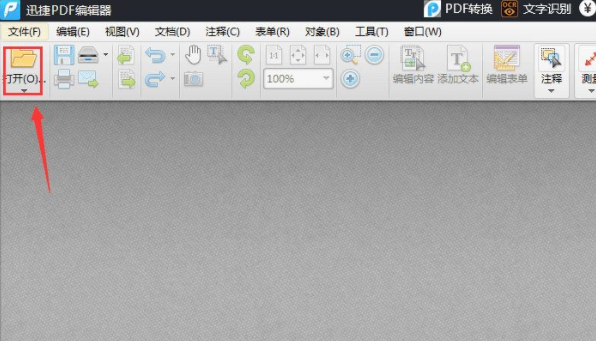
2、将PDF文件打开之后,点击PDF编辑软件上方的“图章”选项就可以添加图章了。
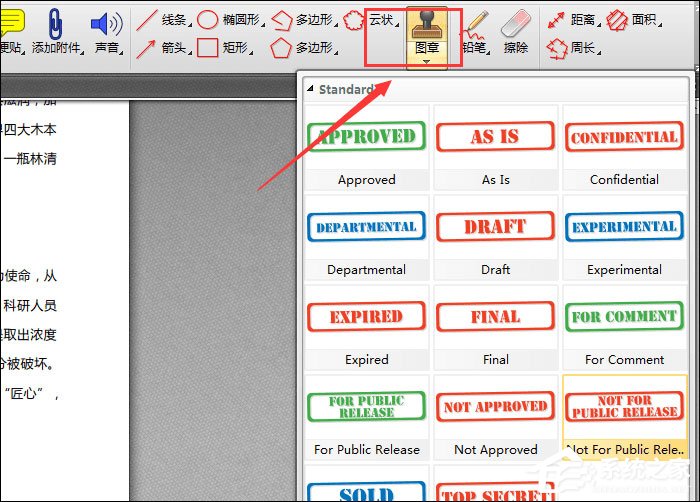
迅捷PDF编辑器相关攻略推荐:
以上就是小编为您带来的全部内容,更多资讯关注游戏爱好者。